【GitLab】SSH Key忘れた。。リセットしょ。。の方法
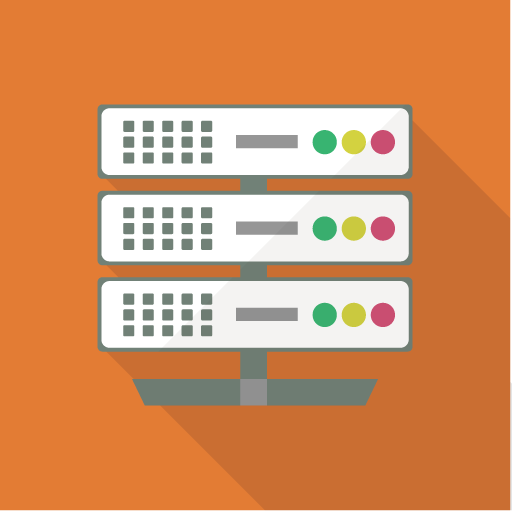
バリバリ開発して、Gitにpushするぞー!というところで、Gitのパスワードを忘れました。
なんどもリトライできるんだけど、何回やっても何回やって認証エラーマンが倒せない!!
こうなったら、SSH Keyをリセットするしかない。ということで、リセットしたので同じことがまた起こってもいいように手順をまとめます。
今週初めてGit触ったレベルのど素人なので、間違った部分に関してはあしからず。優しく教えてください笑
SSH Keyを削除する
まず、前回作成したSSH key(公開鍵)を抹消します。ターミナルで以下を実行して、SSHのフォルダに移動します。
|
1 2 |
cd ~/.ssh ll |
ll ができなかったら
|
1 |
ls -l |
でも大丈夫です。
するとSSHフォルダ配下のファイルが表示されます。
|
1 2 3 4 |
-rw-r--r-- 1 hta staff 130 7 3 13:07 config -rw------- 1 hta staff 3434 6 7 15:54 id_rsa -rw-r--r-- 1 hta staff 744 6 7 15:54 id_rsa.pub -rw-r--r-- 1 hta staff 191 6 7 16:03 known_hosts |
「id_rsa」「id_rsa.pub」は一旦消します。今までの公開鍵さんさらば。
|
1 2 3 |
rm id_rsa rm id_rsa.pub ll |
消えたのを確認したら、作った時の手順とおんなじようにして作り直します。
SSH公開鍵を作成
|
1 2 |
ssh-keygen -o -t rsa -b 4096 -C "mail@adress.jp" Enter file in which to save the key (/Users/hta/.ssh/id_rsa): |
適当なコメント(メールアドレスとか)をつけてキーを生成できます。
キーのファイルの名前は指定できます。指定しなければデフォルト(id_rsa)になります。
|
1 2 |
Enter passphrase (empty for no passphrase): Enter same passphrase again: |
忘れてしまったのはここのパスワード。今回は忘れないようにします。
そして再び ll を実行するとファイル一覧が出てくるので、新しい「id_rsa」「id_rsa.pub」ができているのを確認してください。
パーミッションの変更
「id_rsa」、つまり公開鍵は、たとえグループ内のメンバーであっても、自分以外に閲覧や編集がされてしまうと困ります。
自分にだけ閲覧・編集権限を与え、他の人は全ての権限をなくすという作業をします。
権限について詳しくはこちら(Qiitaの記事)。
|
1 |
chmod 600 id_rsa.pub |
これで所有者に読込編集権限を与え、他のユーザーの権限を無くすことができました。
公開鍵をGitLabに登録
まず、公開鍵をコピーしてきます。
|
1 |
cat id_rsa.pub |
でコンソールに出力された文字列が公開鍵です。
|
1 |
cat id_rsa.pub | pbcopy |
こうすることでクリップボードにコピーできます。
コピーしたものを、GitLabにアクセスし、
【User Settings > SSH Keys > Key】
に貼り付けます。
Titleはファイル名などで、適当につければ完了です!!
やったー!再びpushとpullができるようになったぞー!!

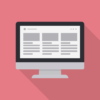




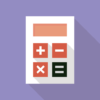

ディスカッション
ピンバック & トラックバック一覧
[…] https://t-hsn.com/tech/201907/gitlab-sshkey/ […]